xp系统重装步骤图解
- 时间:2023年10月05日 12:24:05 来源:魔法猪系统重装大师官网 人气:18238
虽然xp系统已经没有了官方的技术更新,不过xp系统简单稳定的特点依然吸引了很多用户安装使用,不过系统使用久了就会出现各种问题,所以我们要重装系统,下面来看看xp系统重装步骤图解。
工具/原料:
系统版本:winndows xp系统
品牌型号:戴尔灵越15
软件版本:小白三步装机版工具 & 魔法猪工具
方法一:使用小白三步装机版重装系统
1、首先自行进入“小白系统官网”http://www.163987.com/即可下载小白三步装机版工具,不需要安装直接点击打开使用,选择xp原版系统点击立即重装。
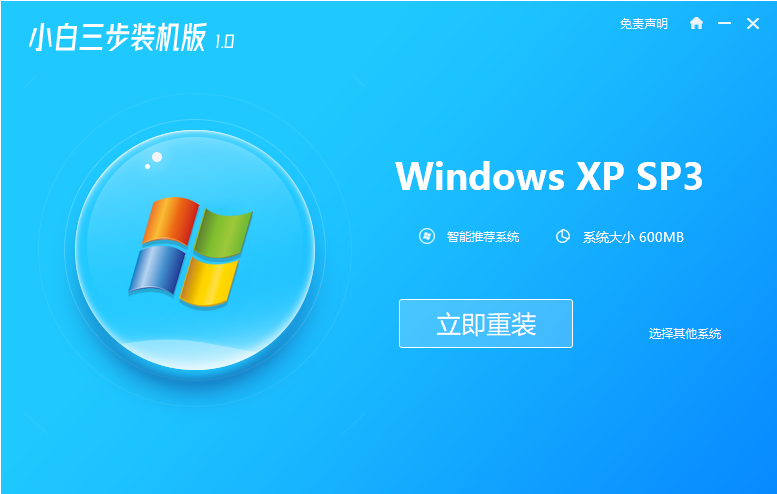
2、耐心等待装机软件自动下载xp系统软件和驱动程序等,完成后会自动部署安装环境。
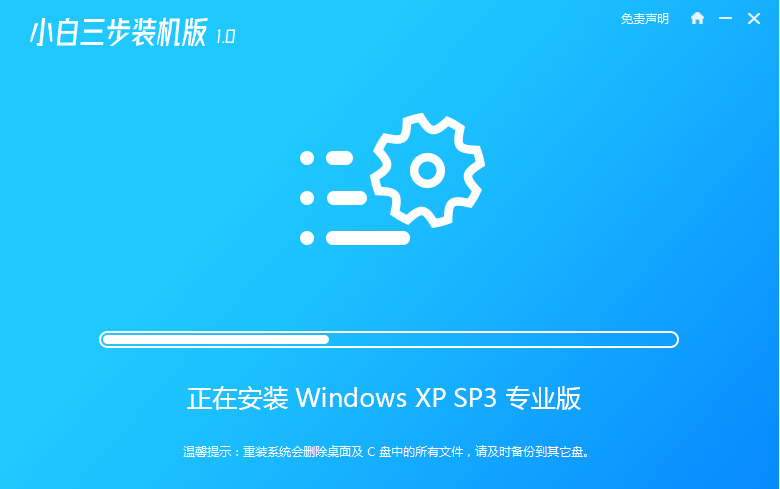
3、部署完成之后,耐心等待软件自动重启。
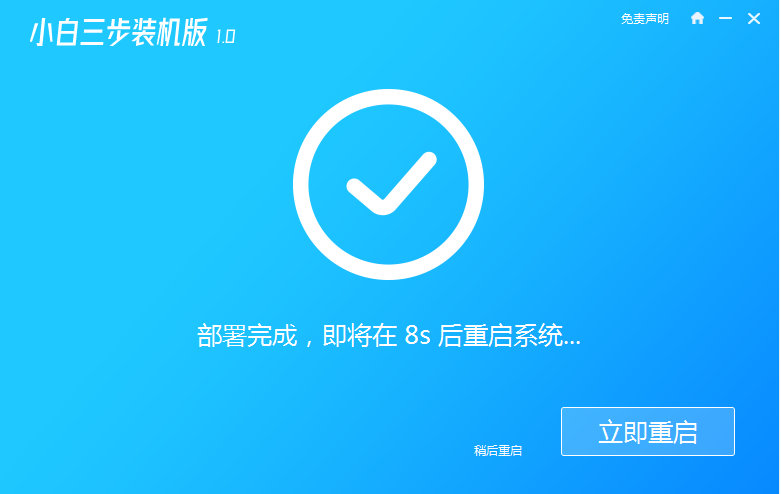
4、选择第二个选项,按回车键进入第二项xiaobai-pe系统。

5、电脑进入pe系统后,小白装机工具此时将会自动安装xp系统,安装成功后重启电脑。
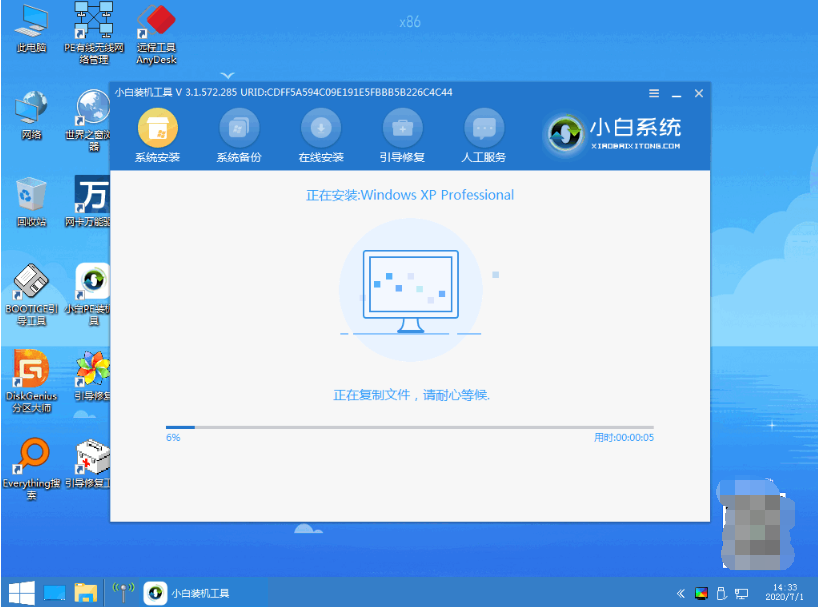
6、重启电脑后,进入密钥界面输入如下图中所示密钥。
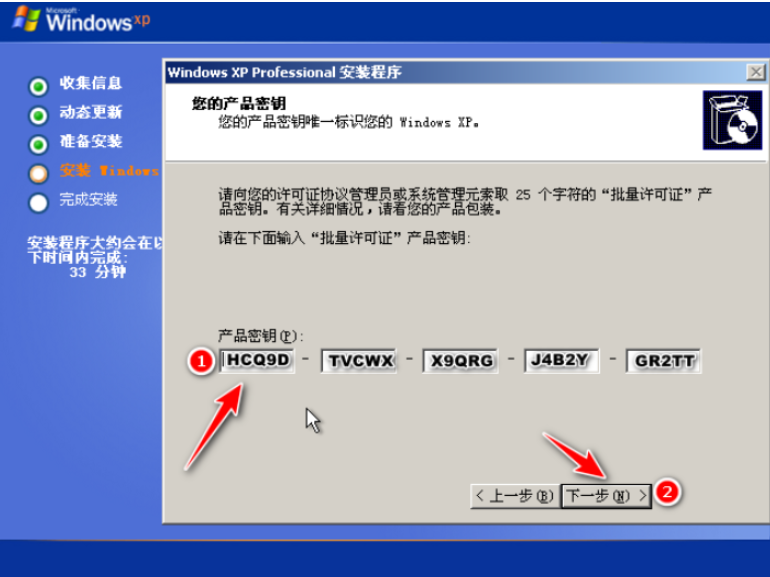
7、等待安装完成进入xp系统桌面即说明xp重装系统完成。
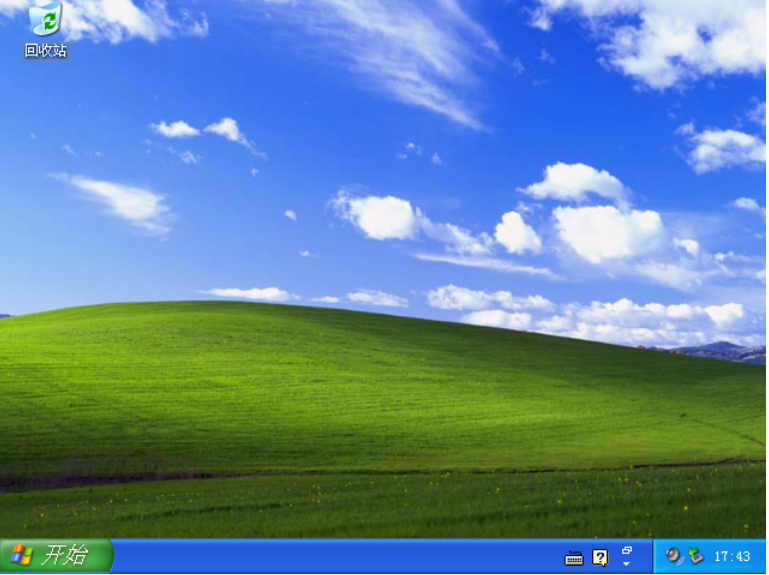
方法二:使用魔法猪重装系统
1、首先一定要在官网上下载http://www.mofazhu.com/然后打开魔法猪装机工具后点击在线重装,可以选择要安装的系统,点击下一步。
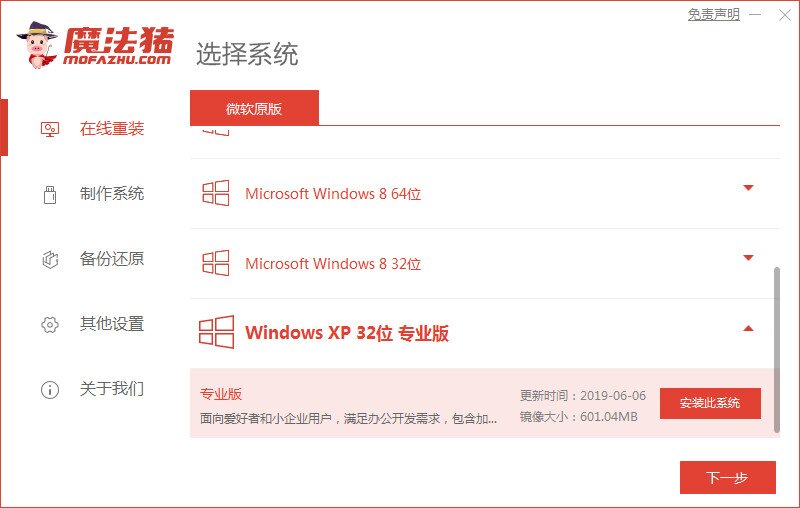
2、在等待下载搜集系统镜像、设备驱动等资源。
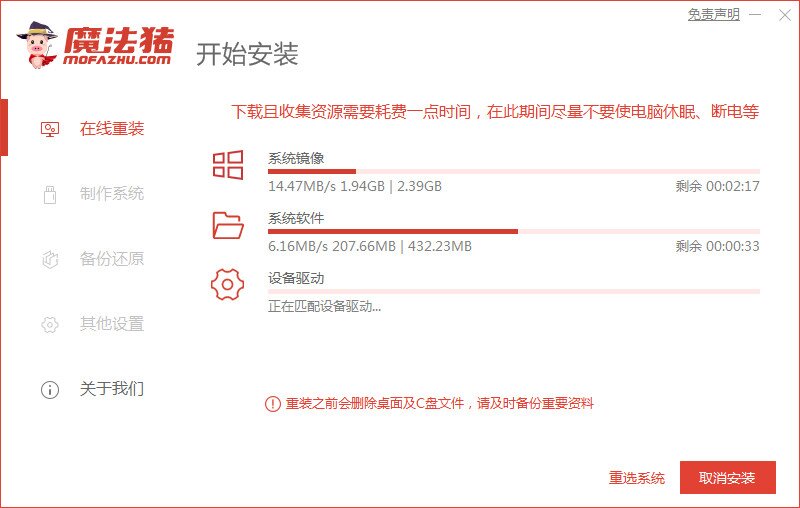
3、我们下载完成后可以进入系统安装环境部署环节,在提示环境部署完成后,点击立即重启。
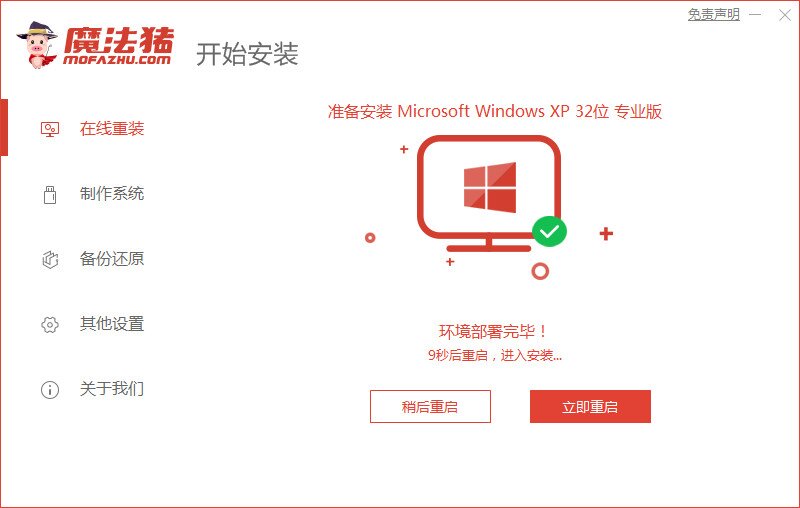
4、等待系统自动安装。
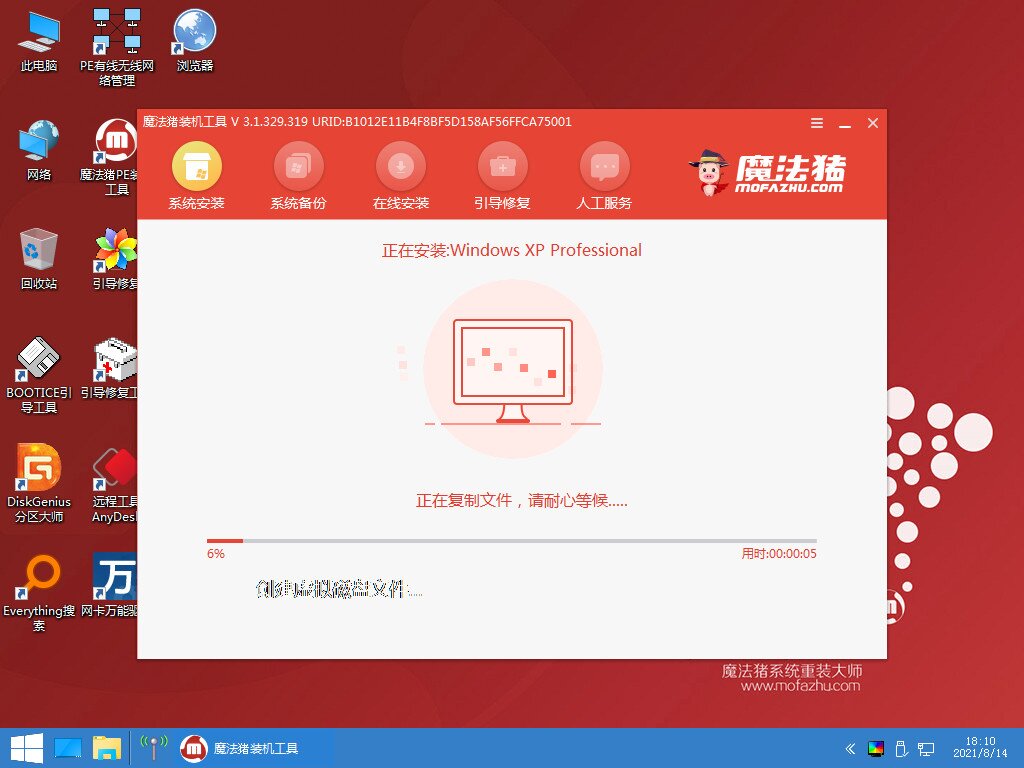
5、耐心等待系统自动加载。

6、然后重启后进入桌面,完成。

总结:以上就是xp系统重装步骤图解,希望能帮助到大家,有需要的小伙伴一起来看看吧。
xp系统,重装系统,xp系统重装步骤图解








